Cara Install Windows 10 dengan Mudah
Friday, December 22, 2017
Add Comment
rdytea.com - Kali ini saya akan memberikan tutorial bagaimana cara install windows 10, sebenarnya caranya hampir sama dengan cara install windows 8 akan tetapi hasil windows 10 menurut saya lebih baik daripada windows 8 yang sebelumnya mungkin bisa di bilang versi windows yang gagal karena di windows 8 semua behavior di rubah total dan tidak cocok bagi mereka yang sebelumnya menjadi pengguna windows 7 ataupun windows xp.
Mengapa saya bilang hasil dari windows 10 lebih baik karena windows 10 memiliki perpaduan antara windows 7 dan 8 dengan konsep menyerupai cara install windows xp dan cara install windows 7 (untuk menghindari pembajakan).
Sebelum install pastikan komputer memenuhi persyaratan sistem minimum untuk menjalankan windows 10, disarankan memiliki Processor Intel Pentium 4 keatas, memory 1GB keatas, dan VGA 512 Mb keatas, sedangkan drive C memiliki kapasitas lebih dari 40 Gigabytes
1. Nyalakan komputer dan Laptop.
2. Atur Boot atau Booting Pertama di Menu BIOS pada Laptop, notebook, atau komputer.
1. Masuk ke BIOS dan cari Boot
2. Pilih Boot Order
3. Tempatkan CD Installasi di urutan pertama
4. Lalu save dengan tekan F10 dan Yes
5. Ketika Restart pertama maka akan muncul seperti gambar berikut dan tekan sembarang tombol keyboard
6. Jika sudah masuk silahkan pilih bahasa dan waktu dan tekan Next
7. Pilih Install
8. Ceklis I accept the license terms dan Next
9. Pilih custom Install
10. pilih drive primary yang terdapat windows sebelumnya, jangan sampai salah karena bisa berakibat fatal.
11. Jika harddisk baru atau komputer baru silahkan buat baru dengan menekan New
12. tentukan besaran Drive dan Apply
13. Tekan OK
14. Untuk drive selanjutnya juga sama
15. Pilih lokasi drive installasi dan Next
16. Tunggu sampai proses selesai dankomputer akan otomatis restart
17. Masukan Product Key yang biasanya terdapat pada wadah CD Installasi dan Next
18. Pilih Use Express setting
19. Buat akun untuk PC, masukan nama bebas terserah kalian dan password bersifat optional dan Next
20. Tunggu beberapa saat Sistem Operasi sedang menyiapkan tampilan pertama kali
21. Selesai, selamat kalian sudah bisa installasi windows 10
Setelah selesai untuk windows 10 sudah tidak perlu install driver karena biasanya sudah otomatis terinstall, jika belum maksimal coba cek device manager apakah masih ada yang belum terinstall. Untuk install driver silahkan kalian cari di vendor laptop atau komputer yang kalian gunakan.
Itulah cara install windows 10, cukup mudah bukan untuk melakukannya. Jika ada hal yang kurang di mengerti dan ingin menambahkan hal penting lainnya seputar windows 10 silahkan berkomentar di kolom komentar yang sudah disediakan!
Mengapa saya bilang hasil dari windows 10 lebih baik karena windows 10 memiliki perpaduan antara windows 7 dan 8 dengan konsep menyerupai cara install windows xp dan cara install windows 7 (untuk menghindari pembajakan).
Persyaratan minimum untuk install Windows 10
Sebelum install pastikan komputer memenuhi persyaratan sistem minimum untuk menjalankan windows 10, disarankan memiliki Processor Intel Pentium 4 keatas, memory 1GB keatas, dan VGA 512 Mb keatas, sedangkan drive C memiliki kapasitas lebih dari 40 Gigabytes
Cara Menginstall Windows 10
1. Nyalakan komputer dan Laptop.
2. Atur Boot atau Booting Pertama di Menu BIOS pada Laptop, notebook, atau komputer.
- Cara mengatur Booting Pertama terdapat pada Menu BIOS dan untuk masuk BIOS ini tekan terus-menerus Del dengan cepat ketika Komputer/Laptop dinyalakan, terkadang untuk beberapa merk lain biasanya menekan tombol F1/F2/F9/F10.
- Pada Menu BIOS cari Boot. Pastikan Boot pertama adalah DVD Room atau jika menggunakan Flashdisk tentu Boot pertama harus Flashdisk.
Berikut adalah cara install windows 10 beserta gambar dengan mudah
1. Masuk ke BIOS dan cari Boot
2. Pilih Boot Order
3. Tempatkan CD Installasi di urutan pertama
4. Lalu save dengan tekan F10 dan Yes
5. Ketika Restart pertama maka akan muncul seperti gambar berikut dan tekan sembarang tombol keyboard
6. Jika sudah masuk silahkan pilih bahasa dan waktu dan tekan Next
7. Pilih Install
8. Ceklis I accept the license terms dan Next
9. Pilih custom Install
10. pilih drive primary yang terdapat windows sebelumnya, jangan sampai salah karena bisa berakibat fatal.
11. Jika harddisk baru atau komputer baru silahkan buat baru dengan menekan New
12. tentukan besaran Drive dan Apply
13. Tekan OK
14. Untuk drive selanjutnya juga sama
15. Pilih lokasi drive installasi dan Next
16. Tunggu sampai proses selesai dankomputer akan otomatis restart
17. Masukan Product Key yang biasanya terdapat pada wadah CD Installasi dan Next
18. Pilih Use Express setting
19. Buat akun untuk PC, masukan nama bebas terserah kalian dan password bersifat optional dan Next
20. Tunggu beberapa saat Sistem Operasi sedang menyiapkan tampilan pertama kali
21. Selesai, selamat kalian sudah bisa installasi windows 10
Setelah selesai untuk windows 10 sudah tidak perlu install driver karena biasanya sudah otomatis terinstall, jika belum maksimal coba cek device manager apakah masih ada yang belum terinstall. Untuk install driver silahkan kalian cari di vendor laptop atau komputer yang kalian gunakan.
Itulah cara install windows 10, cukup mudah bukan untuk melakukannya. Jika ada hal yang kurang di mengerti dan ingin menambahkan hal penting lainnya seputar windows 10 silahkan berkomentar di kolom komentar yang sudah disediakan!



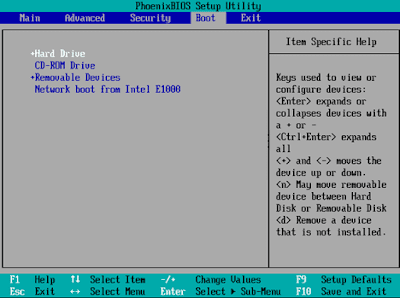

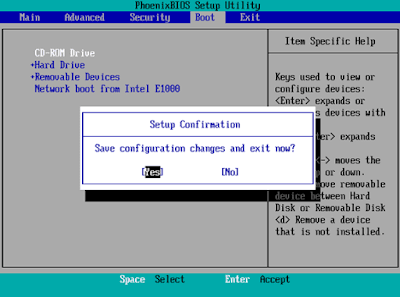
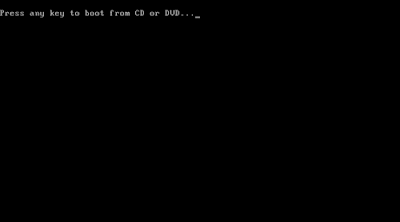

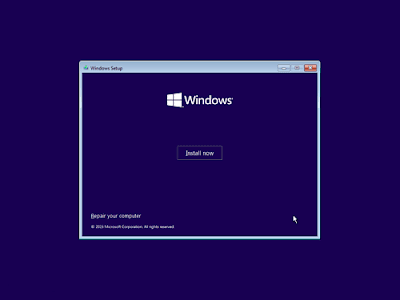
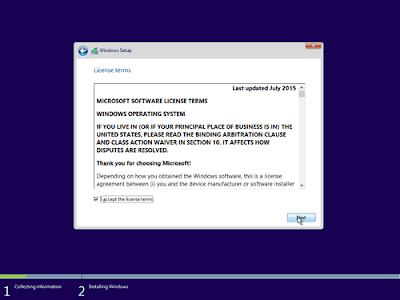
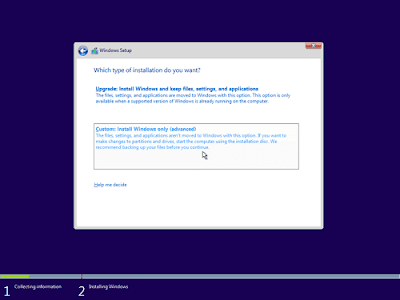

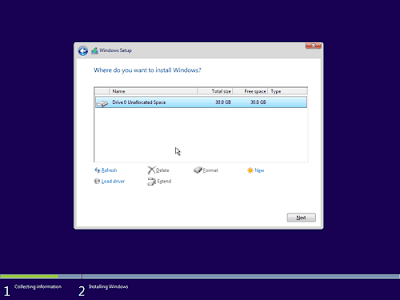
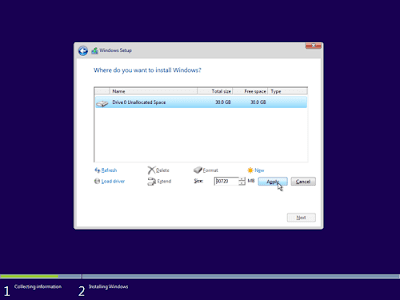

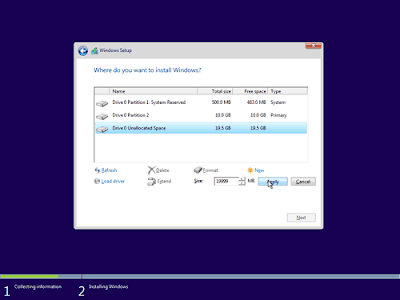
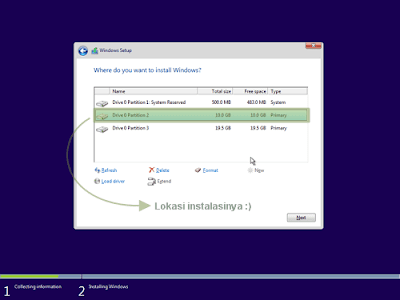
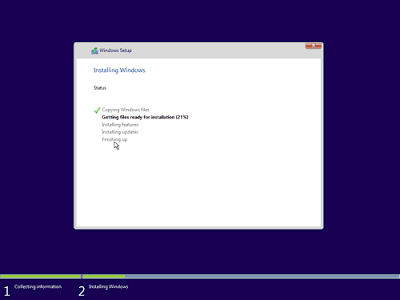

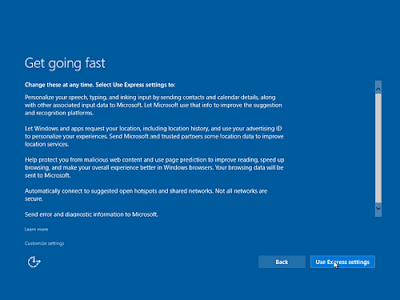
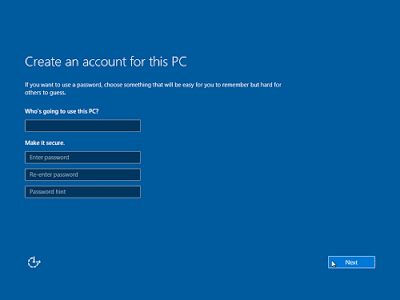
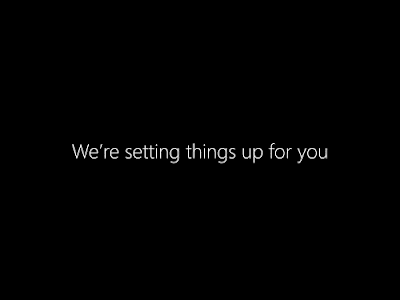
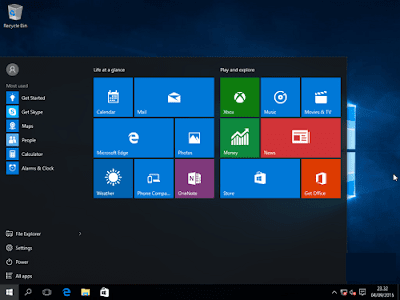
0 Response to "Cara Install Windows 10 dengan Mudah"
Post a Comment